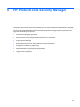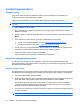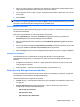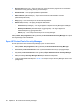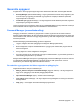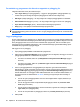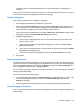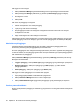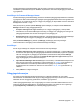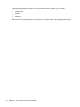ProtectTools (select models only) - Windows XP, Windows Vista, Windows 7
Plusstegnet fjernes fra Password Manager-ikonet for å underrette deg om at påloggingen er
opprettet.
Hver gang du går til nettstedet eller åpner programmet, vil Password Manager-ikonet bli vist og angi at
du kan bruke den registrerte påloggingsinformasjonen til pålogging.
Redigere pålogginger
Følg denne fremgangsmåten for å redigere en pålogging:
1. Åpne påloggingsskjermbildet til nettstedet eller programmet.
2. Klikk på pilen på Password Manager-ikonet og deretter på Edit logon (rediger pålogging) for å
vise en dialogboks hvor du kan redigere påloggingsdata. Påloggingsfeltene på skjermen og de
tilsvarende feltene i dialogboksen er angitt med skarpe oransje rammer.
Du kan også vise denne dialogboksen ved å klikke på Edit for the desired logon (rediger ønsket
pålogging) fra kategorien Password Manager Manage (administrer).
3. Rediger påloggingsdataene.
●
Hvis du vil fylle ut påloggingsfeltene med et av de ferdigformaterte valgene, klikker du på
pilene til høyre for feltet.
●
Hvis du vil legge flere felter fra skjermbildet til påloggingen, klikker du på Choose other
fields (velg andre felter).
●
Hvis du vil fylle ut påloggingsfeltene, men ikke sende dem, opphever du merkingen av Submit
logon data (send påloggingsdata).
●
Hvis du vil vise passordet for påloggingen, klikker du på Show password (vis passord).
4. Klikk på OK.
Bruke påloggingsmenyen
Password Manager (passordbehandling) har en rask, enkel måte du kan bruke til å starte nettsteder og
programmer som du har opprettet pålogginger for. Dobbeltklikk på en program- eller nettstedspålogging
på menyen Logons (pålogginger) eller i kategorien Manage (administrer) i Password Manager for å
åpne påloggingsskjermbildet og fylle ut påloggingsdataene.
Når du oppretter en pålogging, legges den automatisk til på menyen Logons (pålogginger) i Password
Manager (passordbehandling).
Slik viser du menyen Logons (pålogginger):
1. Trykk på direktetastkombinasjonen for Password Manager. Fabrikkinnstillingen er ctrl+alt+h. Hvis
du vil endre direktetastkombinasjonen, klikker du på Password Manager og deretter på
Settings (innstillinger).
2. Skann fingeravtrykket ditt (på datamaskiner med innebygd eller tilkoblet fingeravtrykksleser).
Ordne pålogginger i kategorier
Bruk en eller flere kategorier for å holde orden på påloggingene. Du kan dra og slippe påloggingene til
ønsket kategori.
Generelle oppgaver 29